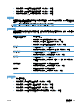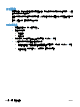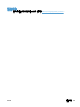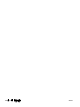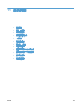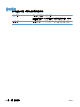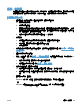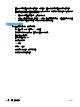HP Color LaserJet Enterprise CP5520 - User guide
解決一般問題
如果產品未正確回應,請依序完成下列核對清單中的步驟。如果產品未通過某步驟,請按照對應的疑難
排解建議來執行。如果步驟將問題解決,您就可以停止,不需要執行核對清單中的其他步驟。
故障排除核對清單
1. 確定產品就緒指示燈已亮起。若指示燈未亮起,請完成這些步驟:
a. 檢查電源線的連接。
b. 檢查電源是否開啟。
c. 請確認線路電壓對於產品的電源組態為正確。(請查看產品背面的標籤,瞭解電壓需求。) 如果
您正在使用排插電線,而且其電壓不在規格內,請將產品插頭直接插入牆壁插座內。如果已經
插入牆壁插座內,請嘗試不同的插座。
d. 如果以上措施仍無法修復電源問題,請聯絡 HP 客戶服務。
2. 檢查纜線。
a. 檢查產品與電腦或網路連接埠之間的纜線連線。請確定連線是安全的。
b. 可能的話,請試用其他纜線以確認纜線是否不合格。
c. 檢查網路連接。
3. 檢查控制面板顯示幕中是否顯示任何訊息。如果顯示任何錯誤訊息,請參閱
位於第 166 頁的解析
控制面板訊息。
4. 確認您使用的紙張符合規格。
5. 列印一份組態頁。請參閱
位於第 146 頁的列印資訊頁。如果產品連接至網路,則也會列印 HP
Jetdirect 頁面。
a. 如果沒有列印頁面,請檢查至少有一個紙匣含有紙張。
b. 如果產品內發生卡紙,請參閱
位於第 167 頁的清除卡紙。
6. 如果可列印組態頁,請檢查下列項目:
a. 如果頁面無法正確列印,則問題出在產品硬體。請聯絡 HP 客戶貼心服務。
b. 如果頁面列印正確,則產品硬體運作正常。該問題與您使用的電腦、印表機驅動程式或程式有
關。
7. 請選擇以下其中一種操作:
Windows:依次按一下開始、設定及印表機或印表機和傳真。連按兩下產品名稱。
- 或 -
Mac OS X:開啟印表機設定公用程式或是列印與傳真清單,然後連按兩下本產品。
ZHTW
解決一般問題
163